2016年の7月22日の10:30ごろ、話題の「ポケモンGO」がようやく日本で公開されました。
最初は20日に公開だという噂が広まり、インターネット上でも大騒ぎになりました。
先に公開されている海外では、スマホをのぞきながら歩いて交通事故に遭ったり、軍事施設や地雷原に踏み込んで捕まったりと熱心なポケモンマスターがたくさんいるようで、ニュースでも頻繁に取り上げられていました。
そんな「ポケモンGO」ですが、とりあえずアプリのダウンロードはすんなりできました。
ダウンロードしてもアカウントが作成できない!
さて、ダウンロードが無事に終了したので、さっそくポケモンを探しに行こうと思いましたが、いきなり壁にぶちあたりました。
まず「ポケモントレーナークラブ」のアカウントを作成しないといけないのですが、このサーバが混雑しているようで、まったくアカウントを作成することができません。
しかし、アカウントを新規作成するだけなら「ポケモンGO」のアプリから行く必要はありません。
まだ、あきらめる事はありません。
アカウントの作成専用サイトからアカウントを作成する
こちらのサイトから「ポケモントレーナークラブ」のアカウントを新規作成できます。
まず、生年月日と国を選択してから「Continue」を押します。
次にユーザー名を入れます。
下の「Check Availability」というボタンを押すと、そのユーザー名が使用可能か判定してくれます。
その下の「Password」はログインするためのパスワードを入れます。
「Confirm Password」は、確認の為にもう一度同じパスワードを入れます。
登録する時によくあるやつですね。
次の「Email」も「Confirm Email」も同じ要領で入力します。
「I would like receive marketing email messages from Pokémon Company International」は、株式会社ポケモンからの案内メールを受け取りたいならチェックします。
始まったばかりのゲームなのでチェックしておいた方がいいかと思います。
最後の「I accept the Pokemon.com Terms of Use」も、登録するときによくある、規約に同意するかどうかのチェックボックスなので、チェックします。
そして、「Continue」を押しましょう。
1分以内に登録したメールアドレスにメールが来ます。
メール本文にある「Verify your email」というボタン(リンク)をクリックすれば完了です。
リンク先には、先ほど「ポケモンGO」からアカウントを登録しようとした時に表示されたのと同じ内容の画面が表示されますが、実際にはアカウントの作成は完了しています。
そうしたら「ポケモンGO」側から、先ほど登録したユーザー名とパスワードを入れれば完了です。
おわり

無事に「ポケモンGO」が始められましたか?
それでは、ポケモンマスターを目指して頑張ってくださいね!
くれぐれも、歩きスマホには注意です!
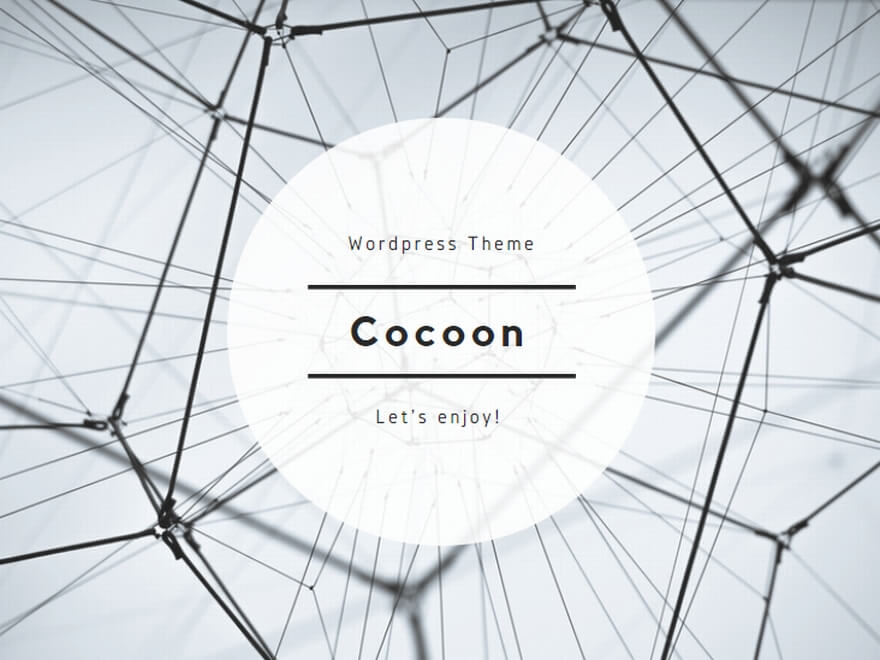
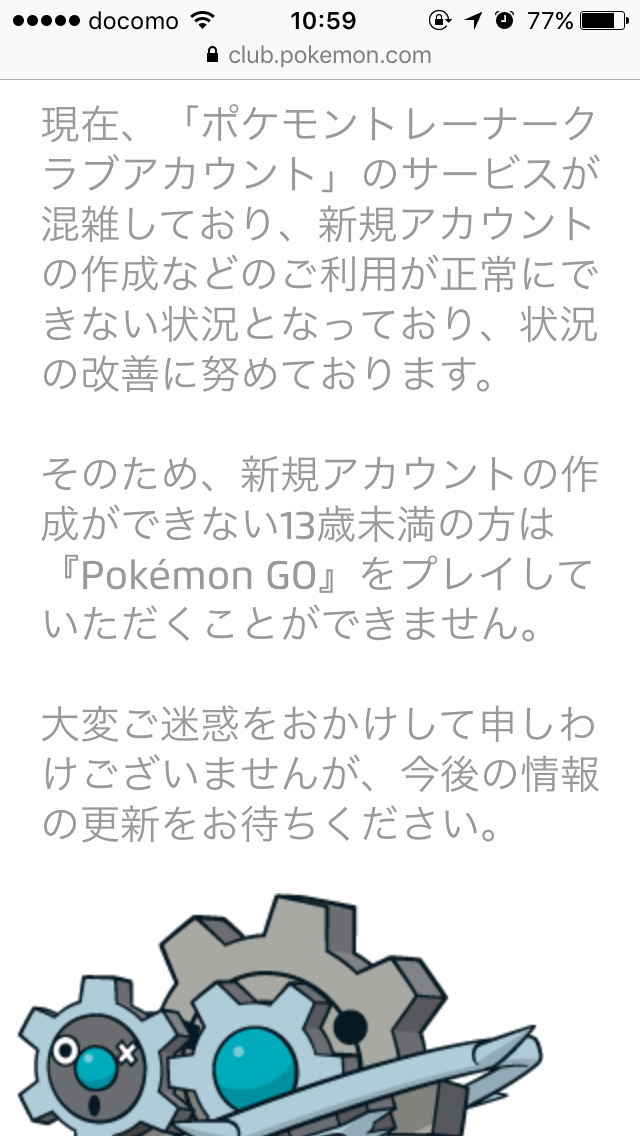
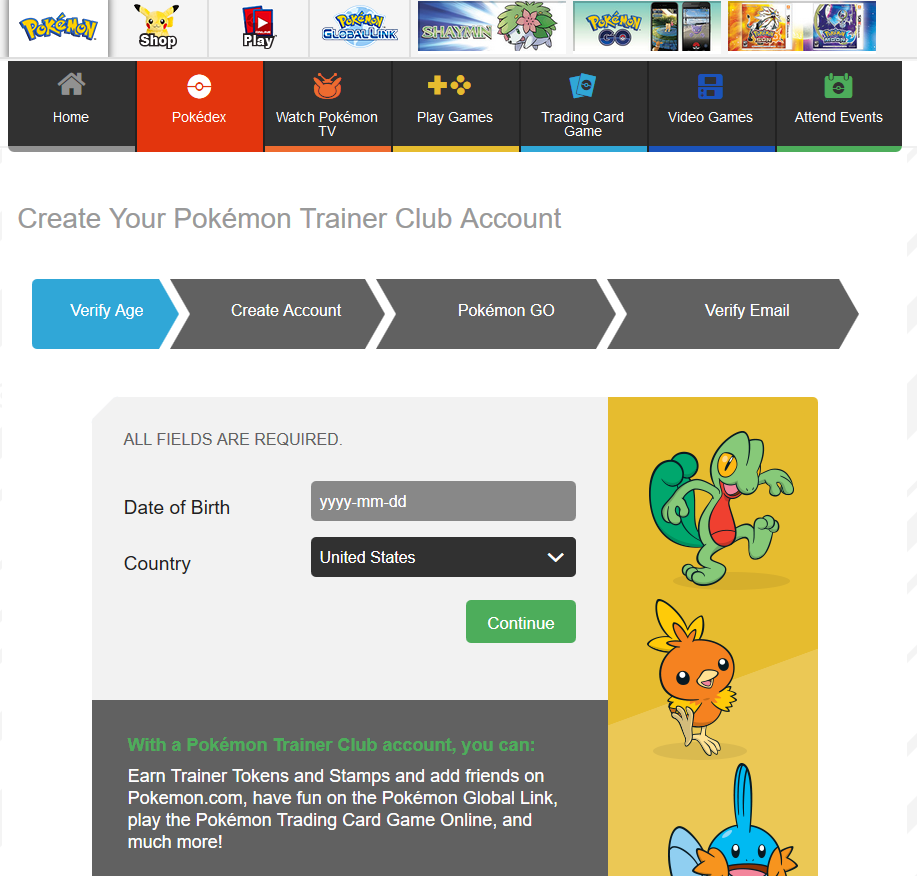

コメント